电脑微信截屏电脑快捷键是什么 电脑微信截屏快捷键介绍
更新日期:2023-08-25 09:40:23
来源:投稿
手机扫码继续观看

微信这个软件现在基本上已经非常的普及了,大家很多情况下都会在电脑上使用微信,直接在电脑上沟通交流也是非常的方便的,而且微信也是有很多的功能的,比如截屏。可能还有很多小伙伴不清楚电脑微信截屏快捷键是什么,下面我就给大家分享一下电脑微信截屏快捷键,有需要的可以来了解下。

电脑微信截屏电脑快捷键是什么
1、首先我们点击电脑桌面上安装好的微信的图标;

2、接着我们点击微信电脑版软件主界面左下角的主菜单按钮;

3、在弹出的菜单中点击设置的菜单项;
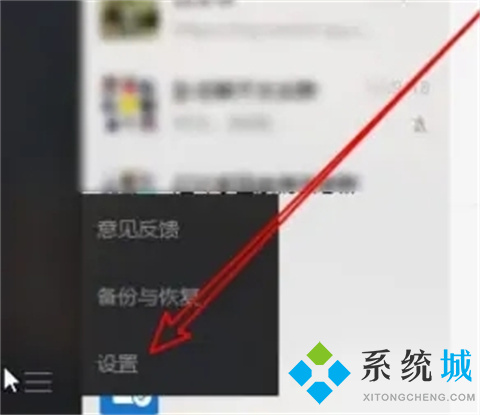
4、然后再打开它设置页面,点击快捷按键的菜单;
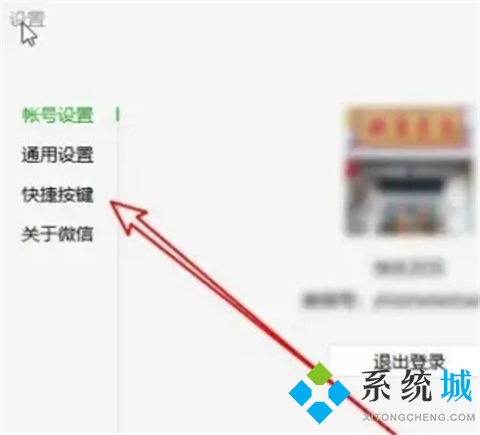
5、然后在右侧窗口点击截取屏幕的设置项;

6、在弹出的窗口,我们按下截屏的快捷组合键就可以了。

总结:
1、首先我们点击电脑桌面上安装好的微信的图标;
2、接着我们点击微信电脑版软件主界面左下角的主菜单按钮;
3、在弹出的菜单中点击设置的菜单项;
4、然后再打开它设置页面,点击快捷按键的菜单;
5、然后在右侧窗口点击截取屏幕的设置项;
6、在弹出的窗口,我们按下截屏的快捷组合键就可以了。
以上的全部内容就是系统城给大家提供的电脑微信截屏电脑快捷键是什么的具体操作方法介绍啦~希望对大家有帮助,还有更多相关内容敬请关注本站,系统城感谢您的阅读!
该文章是否有帮助到您?
常见问题
- monterey12.1正式版无法检测更新详情0次
- zui13更新计划详细介绍0次
- 优麒麟u盘安装详细教程0次
- 优麒麟和银河麒麟区别详细介绍0次
- monterey屏幕镜像使用教程0次
- monterey关闭sip教程0次
- 优麒麟操作系统详细评测0次
- monterey支持多设备互动吗详情0次
- 优麒麟中文设置教程0次
- monterey和bigsur区别详细介绍0次
系统下载排行
周
月
其他人正在下载
更多
安卓下载
更多
手机上观看
![]() 扫码手机上观看
扫码手机上观看
下一个:
U盘重装视频











